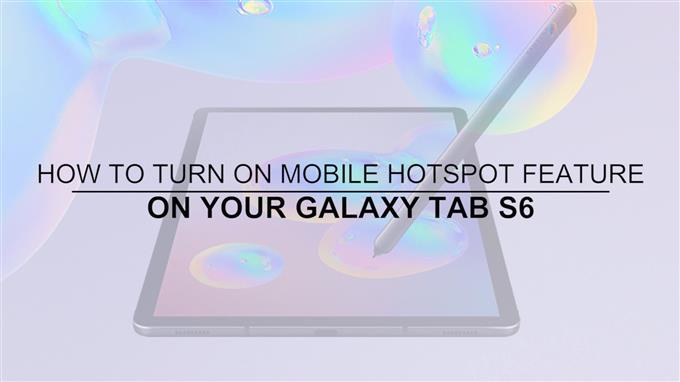Dette indlæg viser dig, hvordan du aktiverer mobil hotspot på Galaxy Tab S6 tablet. Læs videre for mere detaljerede instruktioner.
Med Mobile Hotspot kan du dele din tablets digitale mobiltelefonforbindelse med en bestemt. Der er nogle tilfælde, hvor en Wi-Fi-forbindelse ikke er tilgængelig, enten fordi vi er alt for langt hjemmefra, eller et netværksproblem opstår. I tilfælde som dette spiller smartphones og tablets, der har SIM-kort med tilstrækkelige datakreditter eller efterbetalt abonnement, en vigtig rolle, da du kan bruge dem til at dele Wi-Fi og surfe på internettet fra en anden enhed. Sådan muliggøres med den mobile hotspot-funktion aktiveret.
I denne sammenhæng vil jeg lede dig gennem processen med at aktivere denne funktion, så du kan begynde at dele din Galaxy Tab S6s internetforbindelse med andre understøttede enheder, når det er nødvendigt.
Sådan konfigureres din Samsung-tablet til at dele sin internetforbindelse til andre enheder.
Nemme trin for at tænde for Mobile Hotspot på din Galaxy Tab S6
Brugt tid: 5 minutter
Sørg for, at din tablet har tilstrækkelig strøm, hvis den ikke er fuldt opladet på forhånd. Sæt om nødvendigt tabletten i en stikkontakt, mens du aktiverer og bruger en mobil hotspot, fordi der er større chance for, at batteriet tømmes hurtigt, da det vil forbruge en masse strøm.
- For at komme i gang skal du få adgang til Apps-fremviseren ved at stryge op fra bunden af startskærmen.
I appvisningen får du vist mange forskellige ikoner eller genvejskontroller til indbyggede tjenester og downloadede apps.

- Tryk på Indstillinger for at fortsætte.
En ny skærm åbnes med hovedindstillingsmenuen på din enhed.
Fra menuen Indstillinger vil du se en liste over poster, der indeholder de grundlæggende og avancerede funktioner, der skal administreres.
- For at få adgang til enhedens Wi-Fi-indstillinger og konfigurere mobil hotspot skal du trykke på Forbindelser.
Et andet vindue åbnes med en liste over netværksforbindelsesfunktioner og redigerbare elementer.

- Rul lidt ned, og tryk så på Mobile Hotspot og Tethering.
Mobile Hotspot-menuen åbnes næste.
Her kan du se et antal relevante funktioner, der kan aktiveres, inklusive mobil hotspot, Bluetooth-tethering og USB-tethering.

- For at fortsætte med denne demo, skal du trykke på for at tænde for kontakten ved siden af Mobile Hotspot.
En pop-up-menu åbnes under skærmen.
Det er dybest set en pop-up-meddelelse, der fortæller, at din tablets Wi-Fi-internet deles ved at tænde for Mobile Hotspot, mens du er tilsluttet et Wi-Fi-netværk.

- Bare tryk på OK for at bekræfte, at du giver tilladelse til at dele din enheds internetforbindelse gennem mobil hotspot og tethering.
Dette gør det muligt for Mobile Hotspot-funktionen på din tablet.
Med denne konfiguration er din tablet klar til at dele sin dataforbindelse til andre enheder.
- Når du er færdig med at bruge internettet via mobil hotspot, skal du sørge for at slå funktionen fra på din tablet.
Gå bare tilbage til Mobile Hotspot og tethering-menuen på din fane s6 og skift derefter Mobile Hotspot-kontakten til AF position igen.

Værktøj
- Android 10
Materialer
- Galaxy Tab S6
At deaktivere funktionen Mobile Hotspot er ikke kun vigtig for at spare på batteriet, men endnu vigtigere for at undgå, at der opkræves ekstra gebyrer for at bruge flere data.
Vigtige bemærkninger:
Mens mobile hotspots er ekstremt nyttige, er der nogle ting, du skal huske på, før du bruger det på din enhed.
Først skal du kontrollere og sikre, at din enhed har 3G-, 4G- eller 5G-mobilforbindelse aktiveret.
Din tablet skal også være fuldt opladet, fordi mobile hotspots bruger batteristrøm hurtigere.
Mere vigtigt er, at du skal have nok, hvis ikke, ubegrænset datakreditter til at bruge tjenesten uden nogen afbrydelse på grund af utilstrækkelige data.
Og det dækker alt i denne hurtige guide.
For at se mere omfattende tutorials og fejlfinding af videoer på forskellige mobile enheder, er du velkommen til at besøge AndroidHow kanal på YouTube når som helst.
Håber dette hjælper!
RELEVANTE POSTER:
- Sådan bruges Samsung Galaxy S9 som et mobilt hotspot
- Sådan konfigureres Galaxy S20 Mobile Hotspot og deler Wi-Fi-forbindelse
- Samsung Galaxy A10 mobil hotspot fungerer ikke. Her er rettelsen.